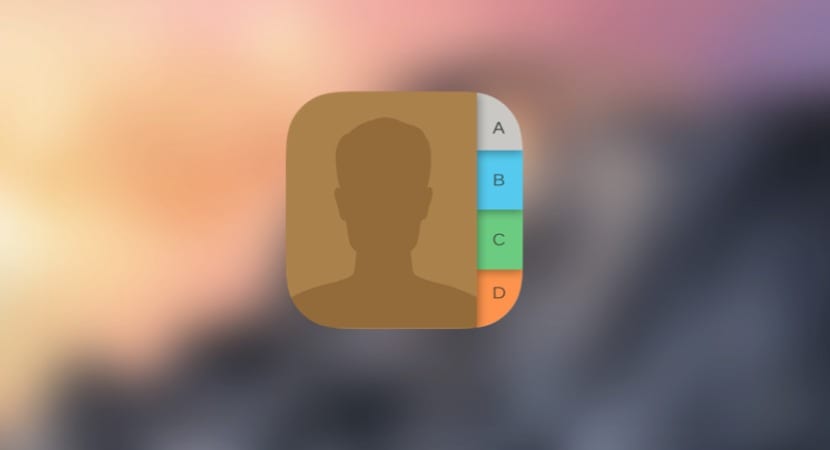
Si nous aimons toujours connaître tous les numéros de téléphone des personnes qui nous appellent, il est probable qu'avec le temps notre agenda est plein de numéros de téléphone avec son nom correspondant. Parfois, notre répertoire peut devenir un peu fou et supprimer au hasard le numéro de téléphone impair, nous obligeant à le sauvegarder à nouveau dans notre répertoire si nous recevons un appel d'une personne que nous connaissons.
Il est également probable que ces contacts qui avaient disparu de notre ordre du jour, réapparaître comme par magie. Tout cela avec lequel je suis en contact n'est pas de la science-fiction comme certains pourraient le penser, puisque cela m'est arrivé à de nombreuses reprises, ce qui m'a obligé à effacer tout l'agenda et à repartir de zéro pour résoudre ce fichu problème.
Mais tu n'as pas besoin d'être aussi drastique, sauf si tu es à la hauteur de ton nez comme moi. Cuando nos ponemos a revisar la agenda y vemos que algún contacto se encuentra duplicado o simplemente queremos hacer limpieza, la forma más rápida y siempre hacerlo desde nuestro Mac, no desde nuestro dispositivo, más que nada porque es la vía más rápida para hacerlo ya que en outre nous permet de supprimer des contacts ensemble, sans avoir à passer un par un.
Supprimer des contacts ensemble sur macOS

- Tout d'abord, il faut aller dans l'application contacts.
- Ensuite, nous cliquons sur le premier contact que nous voulons supprimer.
- Pour continuer à sélectionner les contacts que nous voulons supprimer, il faut appuyer sur la touche CMD et aller un par un en les sélectionnant.
- Pour les supprimer, il suffit d'aller dans le menu du haut et de cliquer sur Modifier pour sélectionner plus tard Supprimer les contacts.
- Une boîte de dialogue apparaîtra vous demandant de confirmer l'exécution de cette tâche. Il suffit de cliquer sur Supprimer pour que notre agenda soit libéré de tous ces contacts qui se sont dupliqués ou qui ne nous intéressaient plus.
Gardez à l'esprit que si vous avez les contacts synchronisés dans iCloud, ceux qui sont supprimés de notre Mac seront également supprimés de tous les appareils associé au même compte avec synchronisation des contacts activée.